วิธีแปลอีเมลขาเข้าใน Microsoft Outlook

เรียนรู้วิธีแปลอีเมลขาเข้าผ่าน Microsoft Outlook อย่างง่ายดาย โดยปรับการตั้งค่าเพื่อแปลอีเมลหรือดำเนินการแปลแบบครั้งเดียว
คุณต้องการถ่ายภาพด้วย iPhone ของคุณโดยให้พื้นหลังเบลอหรือไม่? พื้นหลังเบลอช่วยให้คุณสามารถทำให้วัตถุในภาพของคุณมีความชัดเจนในเบื้องหน้าและทุกสิ่งที่อยู่เบื้องหลังภาพเบลอ ในหลายกรณี มันสามารถทำให้ภาพถ่าย meh ดูเหมือนช็อต มืออาชีพ
การถ่ายภาพที่ยอดเยี่ยมด้วยพื้นหลังที่เบลอและวัตถุที่ชัดเจนนั้นเป็นเรื่องง่ายสำหรับมืออาชีพด้วยกล้อง DSLR ที่มีการซูมลึกและวงแหวนปรับโฟกัสที่ละเอียด
การใช้กล้อง DSLR ราคาแพง เทคนิคนี้เป็นแนวทางปฏิบัติมาตรฐานสำหรับช่างภาพมืออาชีพ การรับภาพดังกล่าวด้วย iPhone นั้นซับซ้อนกว่าเล็กน้อย อย่างไรก็ตาม เรามีวิธีแก้ปัญหาที่ช่วยให้คุณทำได้ ต่อไปนี้คือวิธีเบลอพื้นหลังรูปภาพบน iPhone
วิธีเบลอพื้นหลังรูปภาพบน iPhone
หากต้องการเบลอพื้นหลังของรูปภาพใน iPhone รุ่นใหม่ (iPhone 7 Plus ขึ้นไป) คุณสามารถใช้โหมดแนวตั้ง ในตัว เพื่อรับเอฟเฟกต์เบลอระยะชัด คุณสมบัติภาพบุคคลจะโฟกัสที่วัตถุเบื้องหน้าโดยอัตโนมัติและเบลอพื้นหลัง
สำหรับการเปรียบเทียบ นี่คือภาพถ่ายที่ไม่มีเอฟเฟกต์เบลอโดยใช้การตั้งค่ากล้องเริ่มต้นโดยไม่ใช้โหมดภาพถ่ายบุคคล

ในการใช้โหมดแนวตั้งเพื่อถ่ายภาพ ให้ทำดังนี้:
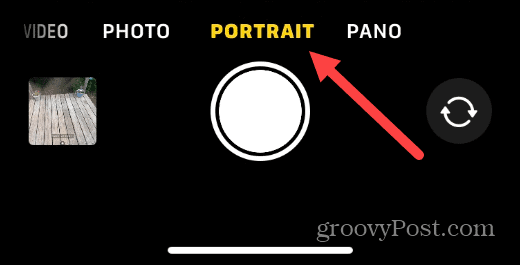
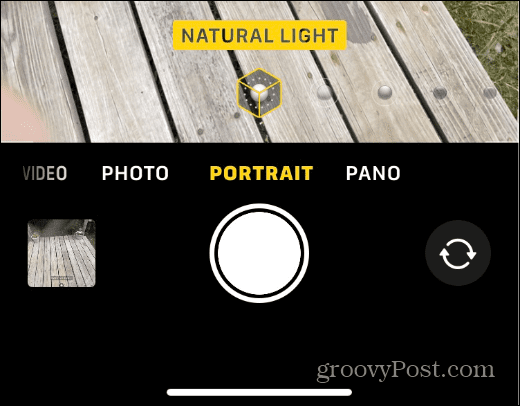

ตอนนี้คุณรู้วิธีเบลอพื้นหลังภาพบน iPhone โดยใช้โหมดแนวตั้งแล้ว กระบวนการนี้ตรงไปตรงมา แต่อาจใช้เวลาสักครู่ในการจัดตำแหน่งตัวแบบเพื่อให้ได้ผลลัพธ์ที่ดีที่สุด
พื้นหลังภาพเบลอบน iPhone รุ่นเก่า
หากคุณมี iPhone รุ่นเก่า (ไม่มีโหมดแนวตั้ง) คุณสามารถทำให้ภาพเบลอได้เมื่อจัดตำแหน่งกล้องและวัตถุอย่างเหมาะสม
ในการทำให้พื้นหลังเบลอ ให้ทำตามขั้นตอนต่อไปนี้:
ตัวอย่างเช่น เราถ่ายภาพนี้ด้วย iPhone 7 โดยไม่มีการเบลอที่เห็นได้ชัดเจนของ iPhone สมัยใหม่ และดูเป็นพิกเซลมากขึ้น แต่จะเบลอพื้นหลัง

พื้นหลังภาพเบลอบน iPhone ด้วยแอพ
อย่างไรก็ตาม คุณอาจมี iPhone รุ่นเก่าหรือต้องการเพิ่มเอฟเฟกต์เบลอให้กับรูปภาพรุ่นเก่า ดังนั้น คุณสามารถสร้างเอฟเฟกต์ที่คล้ายกันได้โดยใช้แอพของบริษัทอื่นเพื่อเบลอพื้นหลัง
มีแอพสำหรับเบลอพื้นหลังของรูปภาพที่มีอยู่ในApp Store บางรายการมีการซื้อในแอปฟรี และบางรายการ เช่นAfterFocusสามารถซื้อแบบครั้งเดียวได้
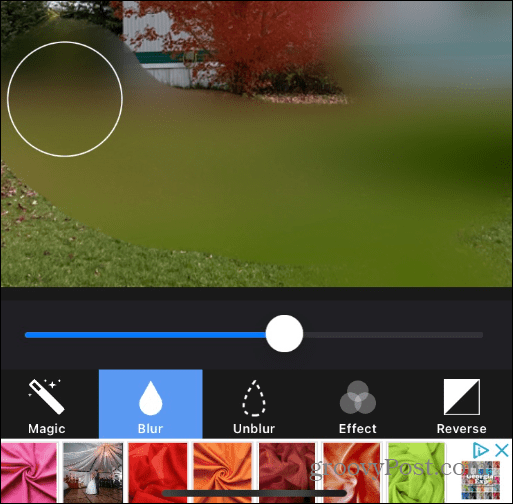
คุณจะต้องลองใช้สักสองสามอย่างจนกว่าจะได้ตัวที่เหมาะกับคุณที่สุด ค้นหาแอพสโตร์เพื่อหาพื้นหลังเบลอและแอพหลายตัวจะปรากฏขึ้น คุณสามารถเปรียบเทียบการทำงานและการให้คะแนนได้ และบางรุ่นมีช่วงทดลองใช้งาน
พื้นหลังภาพเบลอบน iPhone
การรับเอฟเฟกต์ระยะชัดลึกหรือเบลอบน iPhone สมัยใหม่โดยใช้โหมดแนวตั้งเป็นกระบวนการที่ตรงไปตรงมา แต่จะจัดตำแหน่งวัตถุอย่างเหมาะสม ดังนั้น หากคุณมี iPhone รุ่นเก่า ข่าวดีก็คือ คุณสามารถรับเอฟเฟกต์เบลอด้วยการวางตำแหน่งที่เหมาะสมได้ หรือหากคุณเพิ่มความเบลอให้กับพื้นหลังของรูปภาพในรูปภาพเก่าๆ วิธีแก้ปัญหาก็อยู่ใน App Store เพียงไม่กี่คลิก
คุณสามารถทำมากกว่าถ่ายรูปบน iPhone ของคุณ ตัวอย่างเช่น คุณสามารถล็อกรูปภาพใน iPhoneหรือถ่ายภาพแบบเปิดรับแสงนาน แอพรูปภาพยังสามารถค้นหาวัตถุในรูปภาพและแก้ไขวิดีโอบน iPhone ของคุณได้
เรียนรู้วิธีแปลอีเมลขาเข้าผ่าน Microsoft Outlook อย่างง่ายดาย โดยปรับการตั้งค่าเพื่อแปลอีเมลหรือดำเนินการแปลแบบครั้งเดียว
อ่านคำแนะนำเพื่อปฏิบัติตามวิธีแก้ปัญหาทีละขั้นตอนสำหรับผู้ใช้และเจ้าของเว็บไซต์เพื่อแก้ไขข้อผิดพลาด NET::ERR_CERT_AUTHORITY_INVALID ใน Windows 10
ค้นหาข้อมูลเกี่ยวกับ CefSharp.BrowserSubprocess.exe ใน Windows พร้อมวิธีการลบและซ่อมแซมข้อผิดพลาดที่เกี่ยวข้อง มีคำแนะนำที่เป็นประโยชน์
ค้นพบวิธีแก้ไขปัญหาเมื่อคุณไม่สามารถจับภาพหน้าจอได้เนื่องจากนโยบายความปลอดภัยในแอป พร้อมเทคนิคที่มีประโยชน์มากมายในการใช้ Chrome และวิธีแชร์หน้าจออย่างง่ายๆ.
ในที่สุด คุณสามารถติดตั้ง Windows 10 บน M1 Macs โดยใช้ Parallels Desktop 16 สำหรับ Mac นี่คือขั้นตอนที่จะทำให้เป็นไปได้
ประสบปัญหาเช่น Fallout 3 จะไม่เปิดขึ้นหรือไม่ทำงานบน Windows 10? อ่านบทความนี้เพื่อเรียนรู้วิธีทำให้ Fallout 3 ทำงานบน Windows 10 ได้อย่างง่ายดาย
วิธีแก้ไขข้อผิดพลาด Application Error 0xc0000142 และ 0xc0000005 ด้วยเคล็ดลับที่มีประสิทธิภาพและการแก้ปัญหาที่สำคัญ
เรียนรู้วิธีแก้ไข Microsoft Compatibility Telemetry ประมวลผลการใช้งาน CPU สูงใน Windows 10 และวิธีการปิดการใช้งานอย่างถาวร...
หากพบข้อผิดพลาดและข้อบกพร่องของ World War Z เช่น การหยุดทำงาน ไม่โหลด ปัญหาการเชื่อมต่อ และอื่นๆ โปรดอ่านบทความและเรียนรู้วิธีแก้ไขและเริ่มเล่นเกม
เมื่อคุณต้องการให้ข้อความในเอกสารของคุณโดดเด่น คุณสามารถใช้เครื่องมือในตัวที่มีประโยชน์ได้ ต่อไปนี้คือวิธีการเน้นข้อความใน Word




![Fallout 3 จะไม่เปิด/ไม่ทำงานบน Windows 10 [แก้ไขด่วน] Fallout 3 จะไม่เปิด/ไม่ทำงานบน Windows 10 [แก้ไขด่วน]](https://luckytemplates.com/resources1/images2/image-6086-0408150423606.png)
![[แก้ไขแล้ว] จะแก้ไขข้อผิดพลาดแอปพลิเคชัน 0xc0000142 และ 0xc0000005 ได้อย่างไร [แก้ไขแล้ว] จะแก้ไขข้อผิดพลาดแอปพลิเคชัน 0xc0000142 และ 0xc0000005 ได้อย่างไร](https://luckytemplates.com/resources1/images2/image-9974-0408150708784.png)

![[แก้ไขแล้ว] ข้อผิดพลาดของ World War Z – หยุดทำงาน ไม่เปิดตัว หน้าจอดำและอื่น ๆ [แก้ไขแล้ว] ข้อผิดพลาดของ World War Z – หยุดทำงาน ไม่เปิดตัว หน้าจอดำและอื่น ๆ](https://luckytemplates.com/resources1/images2/image-8889-0408150514063.png)
